win10更新以后没有声音
近日许多Win10用户反映在系统更新后遇到了无声的问题,在Win10更新后电脑没有声音的情况下,用户可以通过一些简单的方法来解决这一问题。可以尝试检查电脑的音频驱动是否正常,更新最新的驱动程序可能会解决无声的情况。还可以尝试调整系统的音量设置或者检查是否有静音键被误触发。如果以上方法都无法解决问题,建议用户联系专业的技术支持进行进一步的排查和修复。希望以上方法能帮助Win10用户解决更新后无声的困扰。
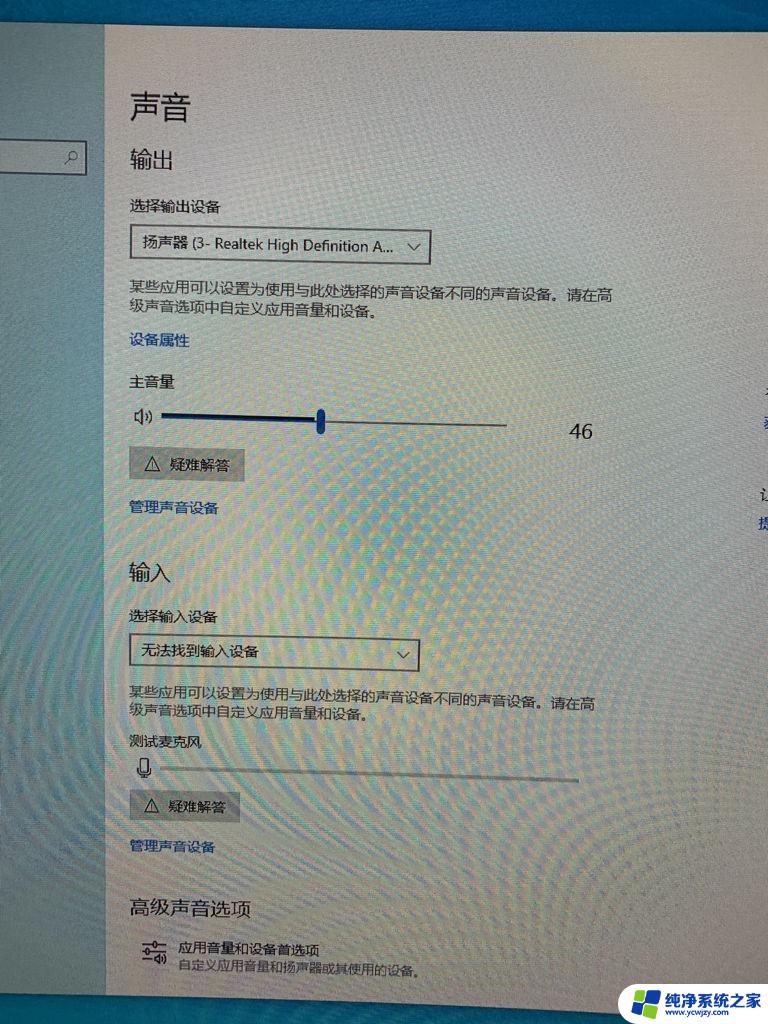
方法一:
1、如果使用的是VIA HD Audio声卡,有可能会出现只在某些特定应用中才能听到声音的现象。此时可右键单击任务栏的声音图标,选择“播放设备”
2、右键选择选扬声器,并点开属性。
3、选择合适的设备作为默认通信设备(此处作为演示,演示设备未使用VIA声卡)设置好默认通信设备后。再打开设备属性(上图右键菜单)切换到增强选项卡,将所有增强选项去掉。
方法二:
1、如果使用的是Realtek audio声卡,当遇到0x000005b4错误提示时。可通过修改组策略的方式修复。点击任务栏搜索按钮,输入gpedit,回车打开组策略编辑器。
2、依次打开计算机配置——管理模板——系统——设备安装,点击配置设备安装超时。
3、双击打开设置窗口,选择已启用,将默认的超时时间从300秒更改为1800秒,点击确定。
以上是win10更新后没有声音的全部内容,如果有遇到相同问题的用户,可以参考本文中介绍的步骤进行修复,希望对大家有所帮助。
- 上一篇: win10任务栏部分失灵
- 下一篇: win10的flash插件好删吗
win10更新以后没有声音相关教程
- win10更新完系统没声音 升级win10系统后声音消失怎么办
- win10一插耳机就没声音 Win10耳机插入后没有声音怎么办
- 苹果一体机装了win10没声音 iMac装Windows后没有声音怎么修复
- win10系统后面有声音前面没有声音
- win10更新以后开机慢 Win10更新后开机变得很慢怎么办
- 电脑更新了以后开机黑屏 Win10系统更新后开机黑屏怎么处理
- win10前置耳机没有声音 win10耳机插上电脑没有声音怎么设置
- omen笔记本win10没有声音 Win10电脑麦克风没有声音怎么调
- win10 设置声音平衡后 没声音了
- 电脑投屏到电视上没有声音怎么办 Win10电脑连接电视后没有声音和画面不全怎么办
- win10没有文本文档
- windows不能搜索
- 微软正版激活码可以激活几次
- 电脑上宽带连接在哪里
- win10怎么修改时间
- 搜一下录音机
win10系统教程推荐
win10系统推荐